Aprenda como utilizar o Certificado Digital A3 no Portal ConexãoNF-e.
O Certificado Digital A3 é um certificado físico, normalmente encontrado na opção Cartão (necessária leitura USB para utilização) ou Token (não tem necessidade de leitora).
Para utilização desse tipo de certificado físico, disponibilizamos um aplicativo que deve ser instalado no computador para que o sistema consiga ter acesso à leitora e fazer comunicação com a SEFAZ.
Requisitos para instalação
- Sistema operacional Windows;
- Aplicativo do fornecedor do Certificado A3 devidamente instalado no computador que será utilizado o sistema;
- Utilizar somente uma leitora conectada no computador enquanto estiver utilizando o aplicativo da ConexãoNF-e.
Instalação do aplicativo
Baixe o instalador no link abaixo:
Instalador do Aplicativo (Windows).
Executando o instalador

Criar atalho na área de trabalho do computador
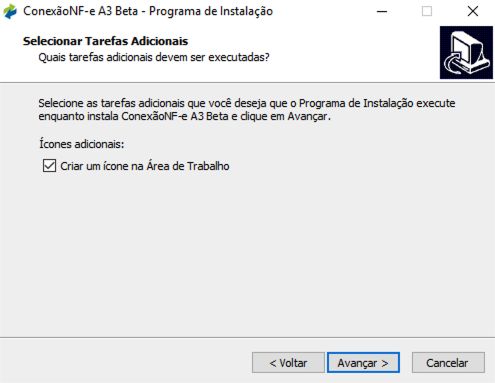
Iniciando a instalação
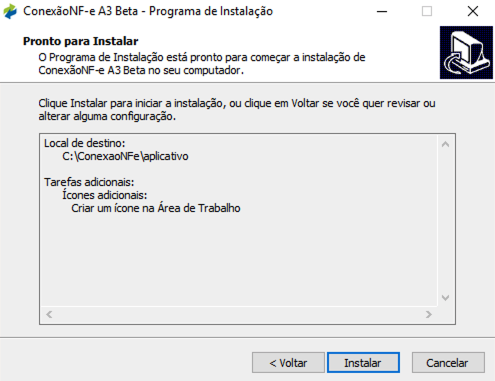
Finalizando da instalação
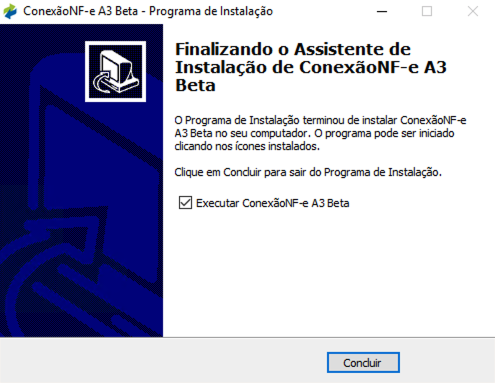
Acessando o aplicativo
Informe suas credências de acesso conforme criado anteriormente no Portal.
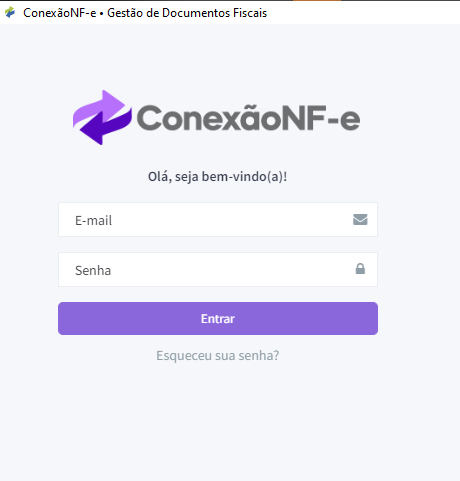
Após o login, o sistema iniciará a leitura do Certificado A3. As informações da integração com o cartão serão exibidas conforme tela abaixo.
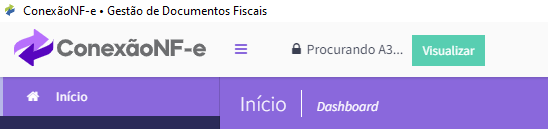
Quando o certificado for inserido, a senha dele será solicitada e logo após será necessário vincular o CNPJ do sistema que se aplica a esse Certificado.
Caso você tenha mais de uma Empresa, é necessário cadastrar primeiros todos os CNPJs em "Administrar > Minhas Empresas", e depois vincular o Certificado a essas empresas.
Após inserir a senha do certificado, ele iniciará a comunicação com a SEFAZ.
É importante ressaltar que, para os documentos fiscais serem devidamente integrados, o Certificado A3 obrigatoriamente precisa estar inserido na máquina e com a senha informada no aplicativo da ConexãoNF-e.
Caso o certificado esteja conectado na máquina, mas com o aplicativo fechado e sem as informações da senha inseridas, a busca não ocorrerá.
Acesso aos logs
Caso os logs de execução sejam solicitados via atendimento, eles ficam disponíveis na pasta abaixo:
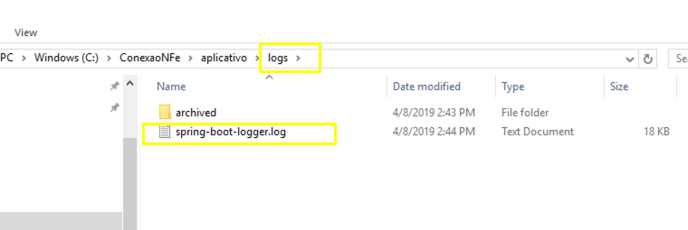
Desinstalação
Caso seja necessário desinstalar o aplicativo, é só executar o arquivo abaixo:
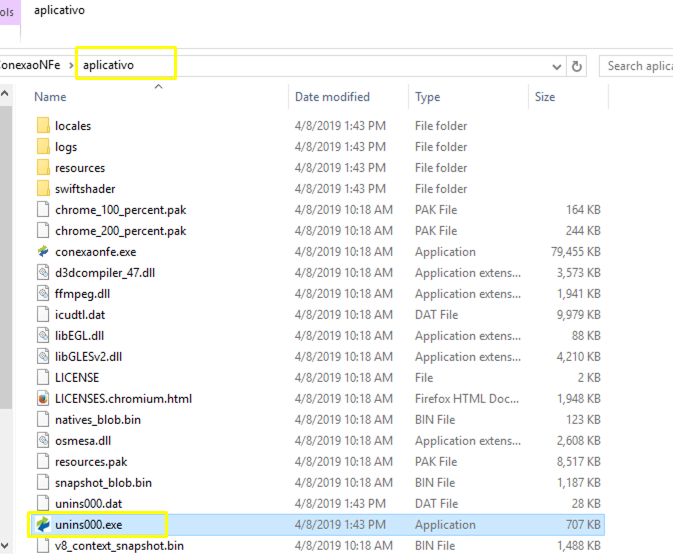
Ficou com alguma dúvida? Entre em contato conosco pelo chat, no canto inferior direito da tela!